Mit dem Werkzeug Filter können entweder störende Daten entfernt oder Features erweitert werden, die andernfalls in den Daten nicht sofort sichtbar sind. Mit Filtern werden im Wesentlichen Ausgabewerte durch ein bewegliches, überlappendes Nachbarschaftsfenster aus 3 x 3 Zellen erstellt, mit dem das Eingabe-Raster durchsucht wird. Während der Filter über die einzelnen Eingabezellen fährt, wird mithilfe der betreffenden Zelle und ihrer acht unmittelbaren Nachbarn der Ausgabewert berechnet.
Das Werkzeug verfügt über zwei Filtertypen: Hochpass und Tiefpass.
Filtertypen
Der Filtertyp Tiefpass wendet einen Tiefpass- oder Mittelwertfilter auf das Eingabe-Raster an und glättet die Daten im Wesentlichen. Der Filtertyp Hochpass verwendet einen Hochpassfilter, um die Kanten und Grenzen zwischen den in dem Raster dargestellten Features zu erweitern.
Tiefpassfilter
Ein Tiefpassfilter glättet die Daten, indem er die lokale Variation reduziert und Rauschen entfernt. Er berechnet den Durchschnittswert (Mittelwert) für jede 3 x 3-Nachbarschaft. Er entspricht im Wesentlichen dem Werkzeug Focal Statistics mit der Statistikoption Mittelwert. Dadurch werden die hohen und niedrigen Werte in jeder Nachbarschaft gemittelt, sodass die extremen Werte in den Daten reduziert werden.
Beispiel 1
Das folgende Beispiel zeigt die Eingabenachbarschaftswerte für eine Verarbeitungszelle, die Mittelpunktzelle mit dem Wert 8.
7 5 2 4 8 3 3 1 5Durch Berechnung der Verarbeitungszelle (der Eingabezelle im Mittelpunkt mit dem Wert 8) wird der Mittelwert der Eingabezellen ermittelt. Dabei handelt es sich um die Summe aller Werte in der Eingabe, die durch die Nachbarschaft eingegrenzt ist, geteilt durch die Anzahl der Zellen in der Nachbarschaft (3 x 3 = 9).
Wert = ((7 + 5 + 2) + (4 + 8 + 3) + (3 + 1 + 5)) / 9 = 38 / 9 = 4,222Der Ausgabewert für die Position der Verarbeitungszelle ist 4,22.
Da der Mittelwert aus allen Eingabewerten berechnet wird, wird der höchste Wert in der Liste, nämlich der Wert 8 der Verarbeitungszelle, gemittelt.
Beispiel 2
Dieses Beispiel zeigt das resultierende Raster, das durch das Werkzeug Filter mit der Option Tiefpass auf einem kleinen 5 x 5-Zellen-Raster generiert wird.
Um darzustellen, wie NoData-Zellen gehandhabt werden, folgen die Ausgabewerte mit aktiviertem Parameter NoData-Werte in Berechnungen ignorieren (in Python auf DATA festgelegt), der anschließend deaktiviert wird (in Python auf NODATA festgelegt):
- Eingabezellenwerte:
2.000 3.000 4.000 5.000 6.000 2.000 3.000 4.000 NoData 6.000 2.000 3.000 4.000 5.000 6.000 2.000 30.000 4.000 5.000 NoData 1.000 2.000 2.000 3.000 NoData - Ausgabezellenwerte mit aktiviertem Parameter NoData-Werte in Berechnungen ignorieren (NoData-Zellen in einem Filterfenster werden in der Berechnung ignoriert):
2.500 3.000 3.800 5.000 5.667 2.500 3.000 3.875 5.000 5.600 7.000 6.000 7.250 4.857 5.500 6.667 5.556 6.444 4.143 4.750 8.750 6.833 7.667 3.500 4.000 - Ausgabezellenwerte, bei denen der Parameter NoData-Werte in Berechnungen ignorieren deaktiviert ist (die Ausgabe lautet "NoData", wenn eine der Zellen in dem Filterfenster "NoData" ist):
NoData NoData NoData NoData NoData NoData 3.000 NoData NoData NoData NoData 6.000 NoData NoData NoData NoData 5.556 6.444 NoData NoData NoData NoData NoData NoData NoData
Beispiel 3
Im folgenden Beispiel hat das Eingabe-Raster einen anomalen Datenpunkt, der durch einen Datenerfassungsfehler verursacht wurde. Durch die Eigenschaften der Mittelwertberechnung der Option Tiefpass wurde der anomale Datenpunkt geglättet.
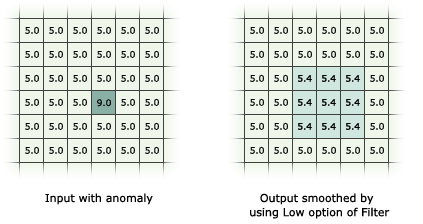
Hochpassfilter
Der Hochpassfilter betont den relativen Unterschied zwischen den Werten einer Zelle und ihrer Nachbarschaft. Dadurch werden die Grenzen zwischen Features (z. B. einem Gewässer und einem angrenzenden Wald) hervorgehoben, sodass die Kanten zwischen Objekten geschärft werden. Er wird in der Regel als Kantenerweiterungsfilter bezeichnet.
Mit der Option Hochpass werden die neun Eingabe-Z-Werte so gewichtet, dass niedrigfrequente Schwankungen entfernt und die Grenzen zwischen verschiedenen Regionen hervorgehoben werden.
Der 3 x 3-Filter lautet bei dieser Option:
–0,7 –1.0 –0,7 –1,0 6,8 –1,0 –0,7 –1,0 –0,7Beachten Sie, dass die Werte sich in dem Kernel auf 0 summieren, da sie normalisiert werden.
Der Hochpassfilter entspricht im Wesentlichen der Anwendung des Werkzeugs Focal Statistics mit der Statistikoption Summe und einem bestimmten gewichteten Kernel.
Die Ausgabe-Z-Werte geben die Glattheit der Oberfläche an, stehen jedoch in keiner Relation zu den ursprünglichen Z-Werten. Z-Werte sind um Null verteilt mit den positiven Werten am oberen Rand und den negativen Werten unten. Flächen, in denen die Z-Werte nahe an Null liegen, sind Regionen mit einer nahezu konstanten Neigung. Flächen mit Werten nahe an Z-Min und Z-Max sind Regionen, in denen sich die Neigung schnell ändert.
Beispiel 1
Im Folgenden finden Sie ein einfaches Beispiel der Berechnungen für eine Verarbeitungszelle (die Zelle im Mittelpunkt mit dem Wert 8):
7 5 2 4 8 3 3 1 5Die Berechnung für die Verarbeitungszelle (die Zelle im Mittelpunkt mit dem Wert 8) lautet wie folgt:
Wert = ((7*–0,7) + (5*–1,0) + (2*–0,7) + (4*–1,0) + (8*6,8) + (3*–1,0) + (3*–0,7) + (1*–1,0) + (5*v0,7)) = ((–4,9 + –5,0 + –1,4) + (–4,0 + 54,4 + –3,0) + (–2,1 + –1,0 + -3,5) = –11,3 + 47,4 + –6,6 = 29,5Der Ausgabewert für die Verarbeitungszelle ist 29,5.
Durch Zuweisung einer negativen Gewichtung an ihre Nachbarn betont der Filter das lokale Detail, indem er die Unterschiede oder die Grenzen zwischen Objekten abruft.
Beispiel 2
Im folgenden Beispiel hat das Eingabe-Raster eine scharfe Kante entlang der Region, wo sich die Werte von 5,0 in 9,0 ändern. Durch die Kantenerweiterungseigenschaft der Option Hoch wurde die Kannte erkannt.
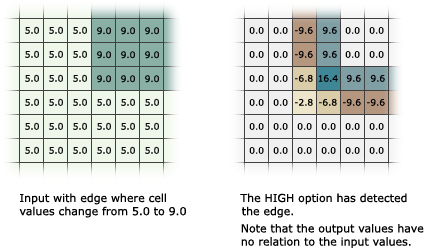
Bearbeiten von NoData-Zellen
Mit der Option NoData-Werte in Berechnungen ignorieren wird gesteuert, wie NoData-Zellen im Nachbarschaftsfenster verarbeitet werden. Wenn diese Option aktiviert ist (Option DATA in Python), werden alle NoData-Zellen in der Nachbarschaft bei der Berechnung des Ausgabezellenwertes ignoriert. Wenn die Option deaktiviert ist (die Option NODATA) und in der Nachbarschaft NoData-Zellen vorhanden sind, ist die Ausgabezelle eine NoData-Zelle.
Wenn es sich bei der bearbeiteten Zelle um eine NoData-Zelle handelt und die Option NoData-Werte in Berechnungen ignorieren ausgewählt ist, wird der Ausgabewert der Zelle basierend auf den anderen Zellen in der Nachbarschaft berechnet, die einen gültigen Wert aufweisen. Wenn es sich bei allen Zellen in der Nachbarschaft um NoData-Werte handelt, werden natürlich unabhängig von der Einstellung für diesen Parameter NoData ausgegeben.
Referenzen
Gonzalez, R. C., and P. Wintz. 1977. Digital Image Processing. Massachusetts: Addison–Wesley.
Hord, R. M. 1982. Digital Image Processing of Remotely Sensed Data. New York: Academic.
Moik, J. G. 1980. Digital Processing of Remotely Sensed Images. New York: Academic.
Richards, J. A. 1986. Remote Sensing Digital Image Analysis: An Introduction. Berlin: Springer-Verlag.
Rosenfeld, A. 1978. Image Processing and Recognition, Technical Report 664. University of Maryland Computer Vision Laboratory.